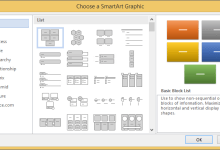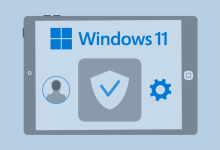إدارة الملفات في أوبونتو 20.04: أوامر وتقنيات أساسية
في نظام التشغيل أوبونتو 20.04، يشكل التعامل مع المجلدات والملفات جزءًا أساسيًا من تجربة استخدام النظام. يُعتبر نظام ملفات لينكس هيكلياً وقوياً، حيث يتيح للمستخدمين الوصول السهل والفعّال إلى الملفات والمجلدات بواسطة مجموعة من الأوامر في واجهة الطرفية (Terminal) أو باستخدام الواجهة الرسومية.
عندما نتحدث عن التعامل مع الملفات والمجلدات في أوبونتو 20.04، يمكن استخدام مجموعة متنوعة من الأوامر للقيام بمهام مثل إنشاء ونسخ وحذف الملفات والمجلدات. على سبيل المثال، يمكن استخدام أمر “mkdir” لإنشاء مجلد جديد، وأمر “cp” لنسخ الملفات، وأمر “rm” لحذفها.
لفهم تفاصيل أكثر حول كيفية استخدام هذه الأوامر، يُفضل الاطلاع على الوثائق الرسمية للأوبونتو أو استخدام الأوامر مع الخيار “–help” للحصول على مساعدة فورية. بالإضافة إلى ذلك، يمكن استخدام أوامر “ls” و “cd” لعرض محتويات المجلد الحالي والتنقل بين المجلدات على التوالي.
من الناحية الرسومية، يمكنك استخدام “مستكشف الملفات” (Nautilus)، الذي يعد واحدًا من بيئات سطح المكتب الرسومية الرئيسية في أوبونتو. يتيح لك مستكشف الملفات إدارة ملفاتك بشكل بصري وبديهي.
بصفة عامة، يوفر أوبونتو 20.04 تجربة تعامل فعّالة وقوية مع الملفات والمجلدات، سواء كنت تفضل استخدام الأوامر في الطرفية أو التفاعل مع الواجهة الرسومية. تذكر دائماً أن أوامر لينكس تتيح للمستخدمين مرونة كبيرة وإمكانيات واسعة لإدارة البيانات والملفات بشكل شامل.
المزيد من المعلومات

بالتأكيد، دعونا نعمق في بعض المعلومات الإضافية حول التعامل مع الملفات والمجلدات في أوبونتو 20.04.
1. الأوامر الأساسية:
أمر cp – نسخ الملفات:
لنسخ ملف من مكان إلى آخر:
bashcp source_file destination
أمر mv – نقل الملفات أو تغيير أسمائها:
bashmv source_file destination
أمر rm – حذف الملفات:
bashrm file_name
يجب الحذر عند استخدام هذا الأمر، حيث لا يتم تخزين الملفات في سلة المحذوفات ويتم حذفها فوراً.
أمر mkdir – إنشاء مجلد جديد:
bashmkdir folder_name
أمر rmdir – حذف مجلد فارغ:
bashrmdir folder_name
أمر ls – عرض محتويات المجلد:
bashls
يعرض قائمة بمحتويات المجلد الحالي.
أمر cd – التنقل بين المجلدات:
bashcd folder_name
يُستخدم للتنقل بين المجلدات، مع “..” للانتقال إلى المستوى السابق.
2. الواجهة الرسومية (Nautilus):
يمكنك فتح مستكشف الملفات بالنقر المزدوج على أي مجلد أو باستخدام الأمر التالي في الطرفية:
bashnautilus
ستظهر واجهة تفاعلية تسمح لك بسهولة بتصفح وإدارة الملفات.
3. التعامل مع الأذونات والملكية:
أمر chmod – تغيير أذونات الملف:
bashchmod permissions file
حيث يمكن أن تكون “permissions” عبارة عن أرقام أو رموز تحدد صلاحيات الوصول للملف.
أمر chown – تغيير ملكية الملف:
bashchown user:group file
يغير ملك الملف إلى المستخدم “user” والمجموعة “group”.
4. البحث عن الملفات:
أمر find – البحث عن ملفات بناءً على معايير محددة:
bashfind /path/to/search -name "filename"
5. الأوامر المتقدمة:
أمر grep – البحث عن نص معين داخل الملفات:
bashgrep "search_text" file_name
أمر tar – ضغط وفك ضغط الملفات:
bashtar -cvzf archive_name.tar.gz folder_to_compress tar -xvzf archive_name.tar.gz
الختام:
تعد هذه مجرد لمحة عن الأوامر والتقنيات المستخدمة للتعامل مع الملفات والمجلدات في أوبونتو 20.04. يفضل دائمًا الرجوع إلى الوثائق الرسمية للتعرف على كل تفصيل واستخدام لهذه الأوامر. إذا كنت تبحث عن دقة أكبر أو أوامر إضافية، فإن مراجع المستخدم والمجتمع البرمجي عبر الإنترنت تعتبر مصادر قيمة للحصول على معلومات إضافية واستكشاف ميزات أوبونتو بشكل أعمق.
الكلمات المفتاحية
في هذا المقال، تم التطرق إلى مجموعة من الكلمات الرئيسية المتعلقة بالتعامل مع الملفات والمجلدات في نظام أوبونتو 20.04. دعونا نلقي نظرة على كل منها ونشرحها بإيجاز:
-
أوبونتو 20.04:
- تشير إلى إصدار محدد من نظام التشغيل لينكس يسمى أوبونتو، حيث يتم تحديث النظام بشكل دوري لتقديم التحسينات والتحديثات.
-
الأوامر الأساسية:
- تشير إلى مجموعة من الأوامر في الطرفية تستخدم لإجراء العمليات الأساسية مثل النسخ، والتحرك، والحذف للملفات والمجلدات.
-
الواجهة الرسومية (Nautilus):
- تمثل واجهة بيئة سطح المكتب الرسومية في أوبونتو، تسمح بإدارة الملفات بشكل بصري وبسيط.
-
الأذونات والملكية:
- تشير إلى صلاحيات الوصول للملفات، حيث يمكن تغييرها باستخدام أوامر مثل
chmodلتعيين الأذونات وchownلتغيير ملكية الملف.
- تشير إلى صلاحيات الوصول للملفات، حيث يمكن تغييرها باستخدام أوامر مثل
-
أمر
ls:- يُستخدم لعرض قائمة بمحتويات المجلد الحالي.
-
أمر
cd:- يُستخدم للتنقل بين المجلدات، مما يسمح بالانتقال إلى المستوى السابق باستخدام “..”.
-
أمر
cp:- يُستخدم لنسخ الملفات من مكان إلى آخر.
-
أمر
mv:- يُستخدم لنقل الملفات أو تغيير أسمائها.
-
أمر
rm:- يُستخدم لحذف الملفات، ويتم حذفها فوراً دون الانتقال إلى سلة المحذوفات.
-
أمر
mkdir:
- يُستخدم لإنشاء مجلد جديد.
-
أمر
rmdir:- يُستخدم لحذف مجلد فارغ.
-
أمر
find:- يُستخدم للبحث عن ملفات بناءً على معايير محددة.
-
أمر
grep:- يُستخدم للبحث عن نص معين داخل الملفات.
-
أمر
tar:- يُستخدم لضغط وفك ضغط الملفات.
تلك هي بعض الكلمات الرئيسية المستخدمة في المقال، وقد تم شرح كل كلمة لتوضيح دورها واستخدامها في سياق التعامل مع الملفات والمجلدات في أوبونتو 20.04.